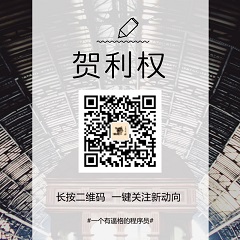LZ-Says:现在能做的,就是踏踏实实,走好每一步~ 不去想未来会如何,安心做好自己应该做的事儿即可。

前言
前几日,集团官网开发暂时告一段落,回顾这段经历,感觉自己各方面还是有很多不足。
不过还好,有鸡大,感谢。
点滴积累,一起加油吧~
本系列将通过学习微信小程序,并且逐步完成一个基于 wanAndroid 开放 API 而实现的微信小程序,相关链接将会在文末附上。
注:
这次打算将分俩批将其在草稿箱内解放,由此开始,让自己心静下来。一为微信小程序简单了解,二为开发一个微信小程序。
本次首度和骚牛合作打算完成一个东西,特此记录~!
2019 年 4 月 5 日 00:06:39 立下此 Flag。
本章脑图
本章将按照如下内容进行逐步讲解(LZ 个人学习),希望能对看到的小伙伴有一定的帮助:
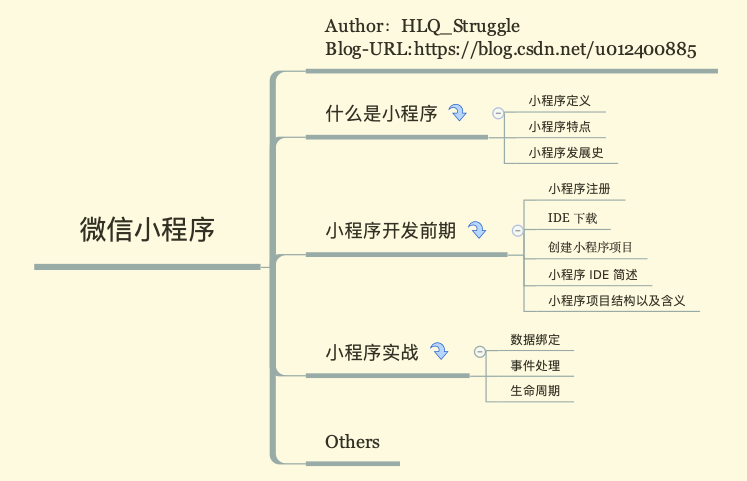
本章目标
看完本章,你将 get 如下技能:
- 对微信小程序有一个简单概念,至少和别人谈论起来不会那么尴尬;
- 如何创建一个微信小程序(注册、创建等);
- 对微信小程序 IDE 有基本概念,达到上手;
- 简单了解微信小程序项目构造以及代表含义;
- 简单了解数据绑定、事件处理以及生命周期。
首战 - 启程
啦啦啦,启程啦~
由于微信小程序更新稍稍频繁,这里 LZ 标题后面附上当前时间,避免后续小伙伴由于改版、升级出现其他问题。
友情建议,一切还是要以官方第一手资料为准~
一、什么是微信小程序
1.1 微信小程序定义
微信小程序,基于宿主「微信」,实现无需安装,用完即走的轻型「应用」。
1.2 微信小程序特点
- “无需安装,用完即走”: 由于体积较小,下载安装用户无感知;
- “类似”原生体验,并可以实现 App 中基本内容;
- 加载快速、操作便捷,用户只需要通过微信扫一扫或者搜索即可下载使用;
- 开发周期短,相对成本较低;
- 。。。
1.3 微信小程序发展历程(节选百度百科)
这里简单列举几项重大时间点:
- 2016 年 1 月 11 日,微信之父「张小龙」透露微信内部正在研究新的形态,叫「微信小程序」;
- 2016 年 9 月 21 日,微信小程序正式开启内测。腾讯云正式上线微信小程序解决方案,提供小程序在云端服务器的技术方案;
- 2017 年 1 月 9 日 0 点,微信第一批小程序正式上线;
- 2017 年 12 月 28 日,微信更新的 6.6.1 版本开放了小游戏,微信启动页面还重点推荐了小游戏「跳一跳」;
- 。。。
二、小程序开发前期
2.1 小程序注册
截止目前为止,小程序提供如下五种注册范围:

官方步骤演示:https://developers.weixin.qq.com/miniprogram/dev/quickstart/basic/getstart.html#起步
小程序注册地址:https://mp.weixin.qq.com/wxopen/waregister?action=step1
简单截取步骤,按需填写信息即可:
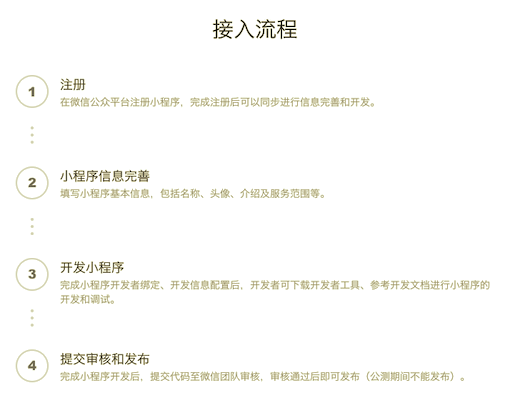
无脑注册,详细步骤在此忽略。
2.2 IDE 下载
这里引用官方说明:
为了帮助开发者简单和高效地开发和调试微信小程序,我们在原有的公众号网页调试工具的基础上,推出了全新的「微信开发者工具」,集成了公众号网页调试和小程序调试两种开发模式。
- 使用公众号网页调试,开发者可以调试微信网页授权和微信 JS-SDK;
- 使用小程序调试,开发者可以完成小程序的 API 和页面的开发调试、代码查看和编辑、小程序预览和发布等功能。
官方下载地址:https://developers.weixin.qq.com/miniprogram/dev/devtools/download.html
如下图所示,官方为我们提供了多个版本,小伙伴按需下载即可:

2.3 创建小程序项目
打开已经下载安装完毕的「微信开发者工具」(以下简称 IDE):
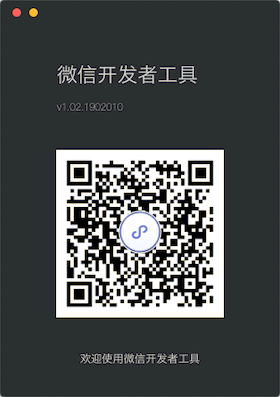
微信扫码登录即可:
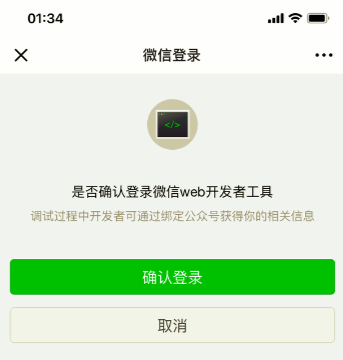
确认登录后,我们便进入了如下页面:
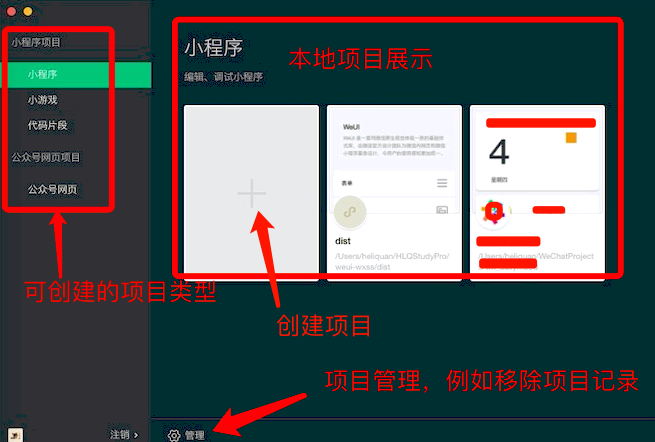
接下来点击创建项目 icon,开始创建项目:
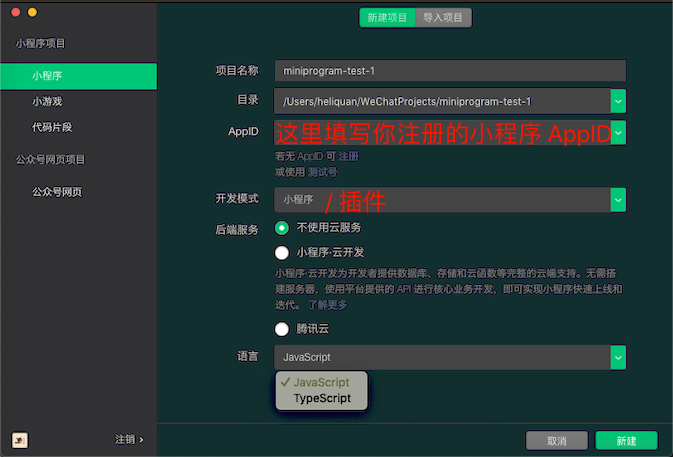
这里简单说明如何查找 AppID,首先登陆如下网页:
输入注册的账号密码:
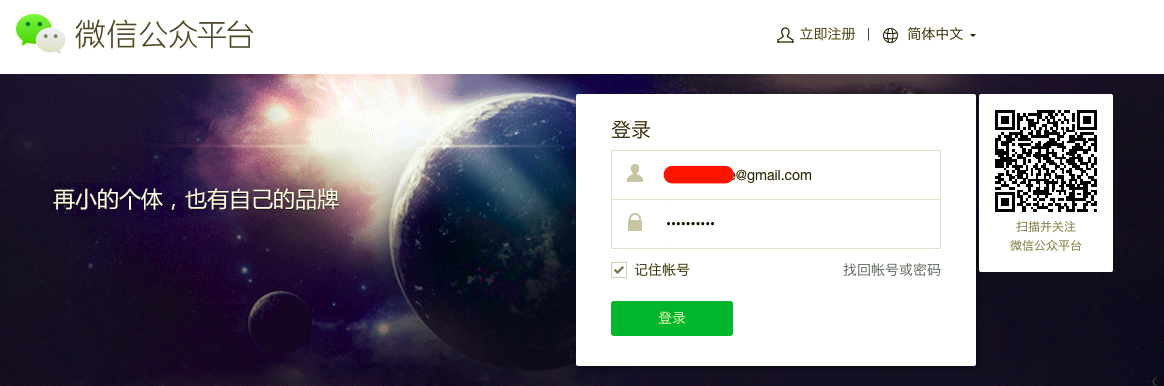
Enmmm,还得扫码:
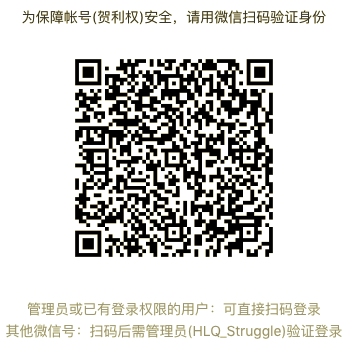
登录成功后,点击左侧「开发」,之后选择「开发设置」,AppID 在此。
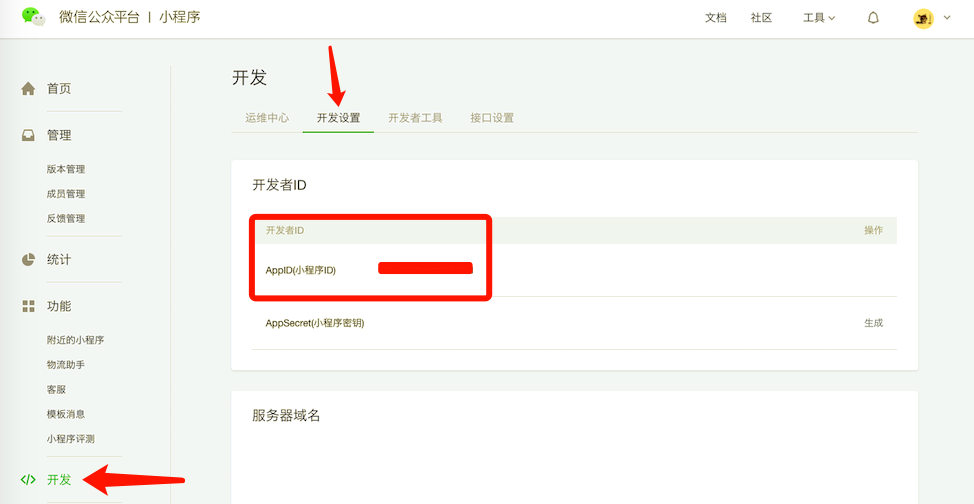
将 AppID 拷贝,黏贴到项目所需位置,随后设置本地存放地址,点击新建即可。
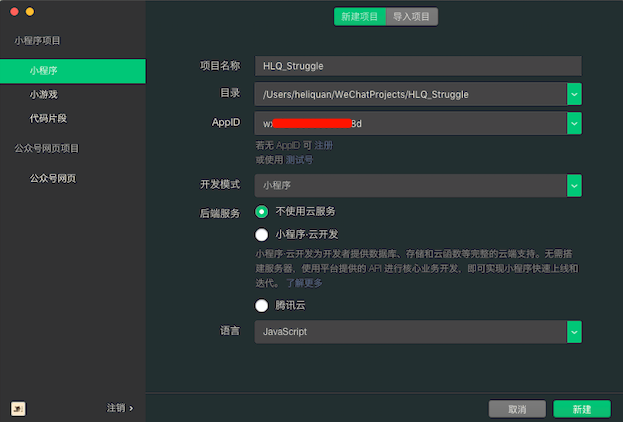
2.4 小程序 IDE 简述
新建项目如下:
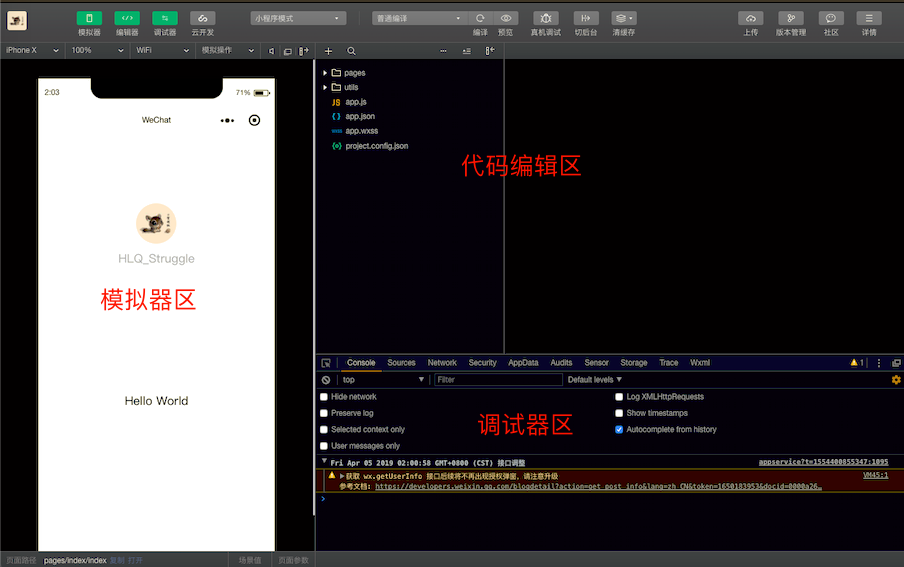
关于这块内容,具体详情可直接移步下方官网链接查看:
https://developers.weixin.qq.com/miniprogram/dev/devtools/devtools.html
这里 LZ 简单列举几个项目开发中有所帮助的内容:
- Tips 1:修改配色(好的配色方案总会让人心情愉悦~)
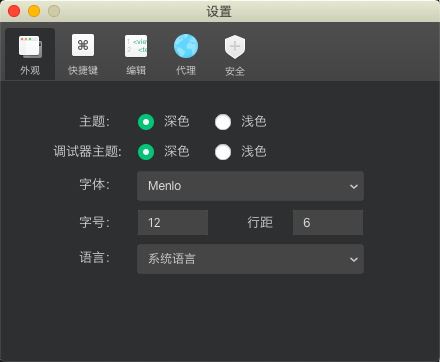
- Tips 2:修改文件自动保存,手动保存自动编译
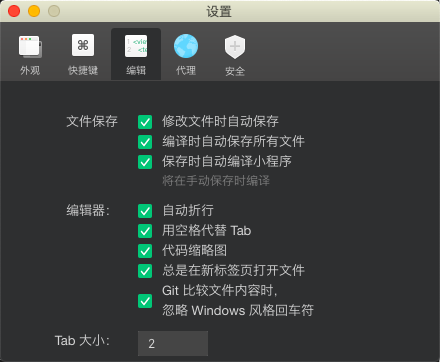
- Tips 3:自定义编译 - 编译时进入期待页面,避免重头再来
注:编译条件跟项目相关,每个项目可以保存自己相关的编译条件

2.5 小程序项目结构以及含义
微信官方地址:https://developers.weixin.qq.com/miniprogram/dev/quickstart/basic/code.html#小程序代码构成
不知道刚刚大家有没有注意到刚刚新建的项目结构:
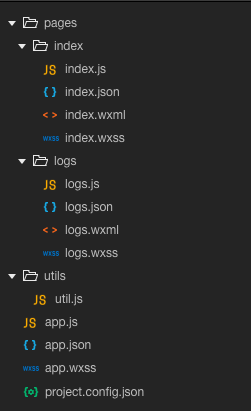
下面简单说明文件夹 / 文件代表对应含义:
|- pages // 存放小程序页面
|
|-- index // 模块(页面)名称
|--- index.js // 页面 JS 文件,逻辑、效果等
|--- index.json // 静态数据配置文件
|--- index.wxml // 页面
|--- index.wxss // 样式文件 类似 HTML 中的 CSS
|
|-- logs // 默认日志目录
|--- logs.js
|--- logs.json
|--- logs.wxml
|--- logs.wxss
|
|- utils // 默认创建项目使用 Utils
|-- util.js
|
|- app.js // 全局 JS 文件
|- app.json // 全局(数据)配置文件
|- app.wxss // 全局样式文件
|- project.config.json // 项目配置文件
接下来,我们分别看看每个文件里面包含什么鬼鬼?
app.js:
//app.js
App({ // 注册小程序。接受一个 Object 参数,其指定小程序的生命周期回调等。App() 必须在 app.js 中调用,必须调用且只能调用一次。
onLaunch: function () { // 监听小程序初始化
// 展示本地存储能力
var logs = wx.getStorageSync('logs') || []
logs.unshift(Date.now())
wx.setStorageSync('logs', logs)
// 登录
wx.login({
success: res => {
// 发送 res.code 到后台换取 openId, sessionKey, unionId
}
})
// 获取用户信息
wx.getSetting({
success: res => {
if (res.authSetting['scope.userInfo']) {
// 已经授权,可以直接调用 getUserInfo 获取头像昵称,不会弹框
wx.getUserInfo({
success: res => {
// 可以将 res 发送给后台解码出 unionId
this.globalData.userInfo = res.userInfo
// 由于 getUserInfo 是网络请求,可能会在 Page.onLoad 之后才返回
// 所以此处加入 callback 以防止这种情况
if (this.userInfoReadyCallback) {
this.userInfoReadyCallback(res)
}
}
})
}
}
})
},
globalData: { // 全局便利
userInfo: null
}
})
app.json:
{
"pages":[ // 当前项目页面路径地址
"pages/index/index",
"pages/logs/logs"
],
"window":{ // 项目窗体基本配置
"backgroundTextStyle":"light",
"navigationBarBackgroundColor": "#fff",
"navigationBarTitleText": "WeChat",
"navigationBarTextStyle":"black"
}
}
app.wxss:
/** app.wxss 全局样式文件 **/
.container {
height: 100%;
display: flex;
flex-direction: column;
align-items: center;
justify-content: space-between;
padding: 200rpx 0;
box-sizing: border-box;
}
三、小程序实战
3.1 数据绑定
官方地址:https://developers.weixin.qq.com/miniprogram/dev/framework/view/wxml/data.html
数据绑定使用 Mustache 语法(双大括号)将变量包起来。
接下来先来一个简单数据绑定操作:
首先在 index.js 文件中的 data 层级下定义对应变量名以及附对应初始值,如下:
Page({
data: {
...
HLQStruggle:"Please call me HLQ_Struggle",
...
},
...
})
接着在页面中直接引用即可:
<text>{{ HLQStruggle }}</text>
展示效果如下:
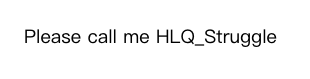
So,it’s very easy~
3.2 事件处理
预知详情,移步官网:https://developers.weixin.qq.com/miniprogram/dev/framework/view/wxml/event.html?search-key=bindclick
The first,一起来看官网关于事件的介绍:
- 事件是视图层到逻辑层的通讯方式;
- 事件可以将用户的行为反馈到逻辑层进行处理;
- 事件可以绑定在组件上,当达到触发事件,就会执行逻辑层中对应的事件处理函数;
- 事件对象可以携带额外信息,如 id, dataset, touches。
而在小程序中事件分为冒泡事件和非冒泡事件:
- 冒泡(bind)事件:当一个组件上的事件被触发后,该事件会向父节点传递;
- 非冒泡(catch)事件:当一个组件上的事件被触发后,该事件不会向父节点传递
这点是不是有点类似 Android 中的事件分发,拦截了便不会向下传递,而小程序则恰恰相反,具体嘛,实战来一波~
index.wxml:
<!-- 演示小程序中冒泡事件 -->
<view bindtap='catchParentTap' style='padding:15rpx; width: 100%; background:#666;'>
<button bindtap='catchChildTap' style='width:60%;'>冒泡事件</button>
</view>
index.js:
//index.js
//获取应用实例
const app = getApp()
Page({
...
// 演示冒泡事件
catchParentTap: function() {
console.log("Parent Button Click")
},
catchChildTap: function() {
console.log("Child Button Click")
},
...
})
演示样子,一个 View 包含一个 Button,点击的时候会在 Console 面板输入当点点击 Button,效果如下:

回头看 js 文件中,我们为 View 和 Button 设置了冒泡事件,那么现在简单回顾下什么是冒泡事件。
一句话,冒泡事件,子 View 会将事件继续向上传递。用我大 Android 来讲就是子控件消费事件后,父容器继续消费此事件。
那么,针对以上 LZ low 解释,我们简单猜测下当我点击 Button 后,Console 面板会输出什么呢?仔细回想关于冒泡事件的定义。
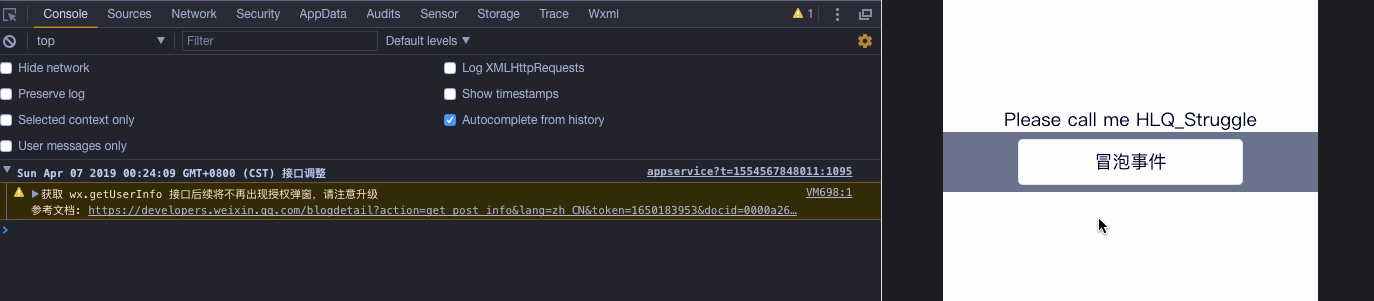
可以看到,当我点击了 Button 按钮后,首先执行 Button 点击事件,随即执行 View 事件。
下面,基于同一个实例,简单模仿非冒泡事件,So Easy,只需要将父容器 bindTap 修改为 catchTap 即可。
<!-- 演示小程序中非冒泡事件 -->
<view bindtap='catchParentTap' style='padding:15rpx; width: 100%; background:#666;'>
<button catchtap='catchChildTap' style='width:60%;'>冒泡事件</button>
</view>
演示效果如下:
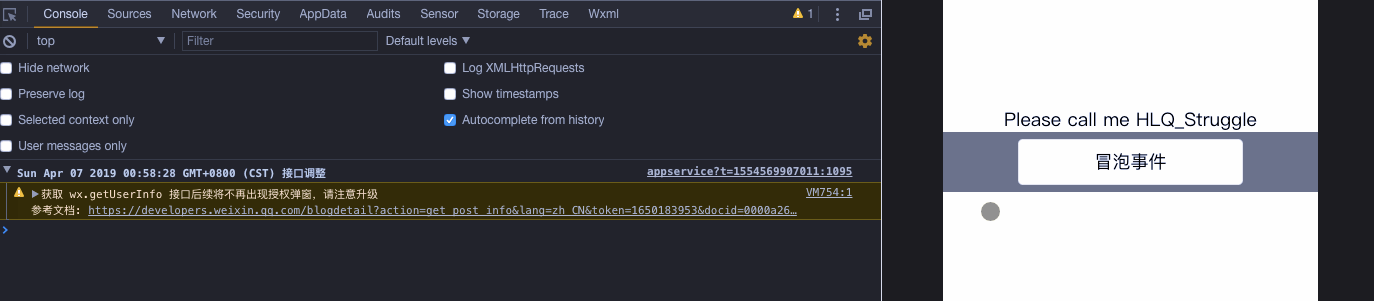
So,这里简单做个总结:
- 冒泡事件中,假设父容器以及子 View 同时设置了冒泡事件,那么当点击子 View 时,首先会执行子 View 事件,随后执行父容器事件;
- 非冒泡事件中,假设父容器为非冒泡事件,子 View 为冒泡事件,则点击子 View 只会执行当前点击 View 的事件。
3.3 生命周期
官方地址:https://developers.weixin.qq.com/miniprogram/dev/guide/framework/page-life-cycle.html生命周期流程图如下:
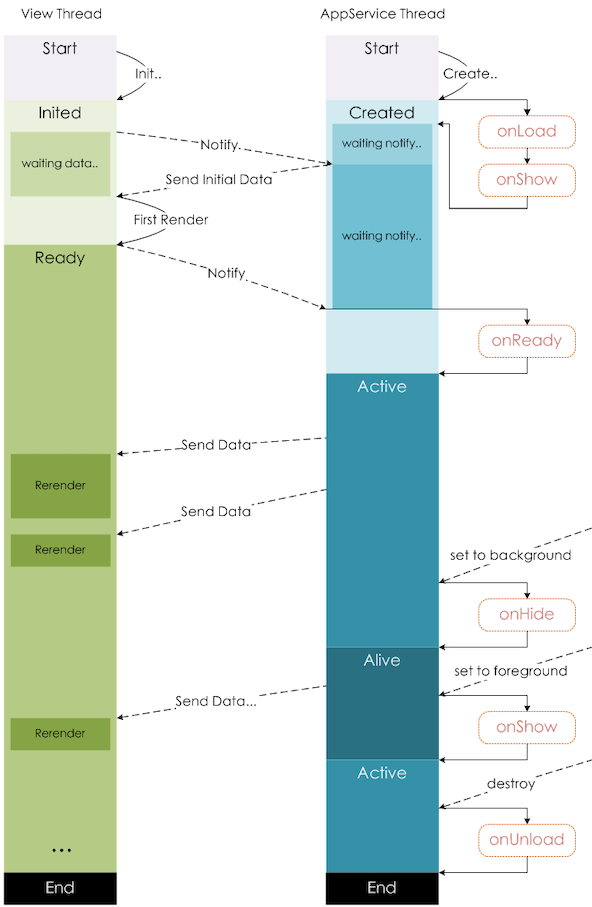
而下面,我们实战操作演示一波,从 A 页进入 B 页再返回,期间的生命流程是怎样。
index.js:
//获取应用实例
const app = getApp()
Page({
...
onLoad: function() {
console.log("---> Run index onLoad")
...
},
onShow: function() {
console.log("---> Run index onShow")
},
onReady: function() {
console.log("---> Run index onReady")
},
onHide: function() {
console.log("---> Run index onHide")
},
onUnload: function() {
console.log("---> Run index onUnload")
}
...
})
logs.js:
const util = require('../../utils/util.js')
Page({
data: {
logs: []
},
onLoad: function () {
console.log("---> Run logs onLoad")
...
},
onShow: function(){
console.log("---> Run logs onShow")
},
onReady:function(){
console.log("---> Run logs onReady")
},
onHide:function(){
console.log("---> Run logs onHide")
},
onUnload: function() {
console.log("---> Run logs onUnload")
}
})
So,来场迫不及待的实操课吧~
生命周期执行顺序如下:
- A 页启动执行生命周期执行顺序(onLoad --> onShow --> onReady)
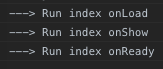
- A 页跳转 B 页生命周期执行顺序(A onHide —> B onLoad --> onShow --> onReady)
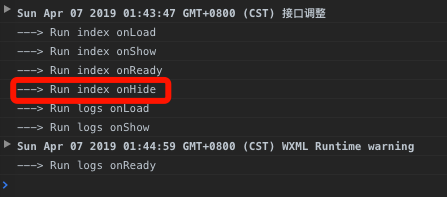
- 从 B 页返回 A 页生命周期执行顺序(B —> onUnload —> A onShow):
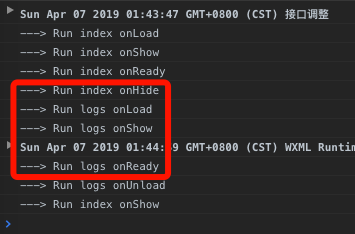
这里有个问题,你说这个页面是在什么时候(哪儿个生命周期)显示出来的呢?
Debug?
Go~
Debug 技巧: 选择「调试器」中 「Source」 Tab,随后找到准备调试的页面(文件),重新刷新即可。
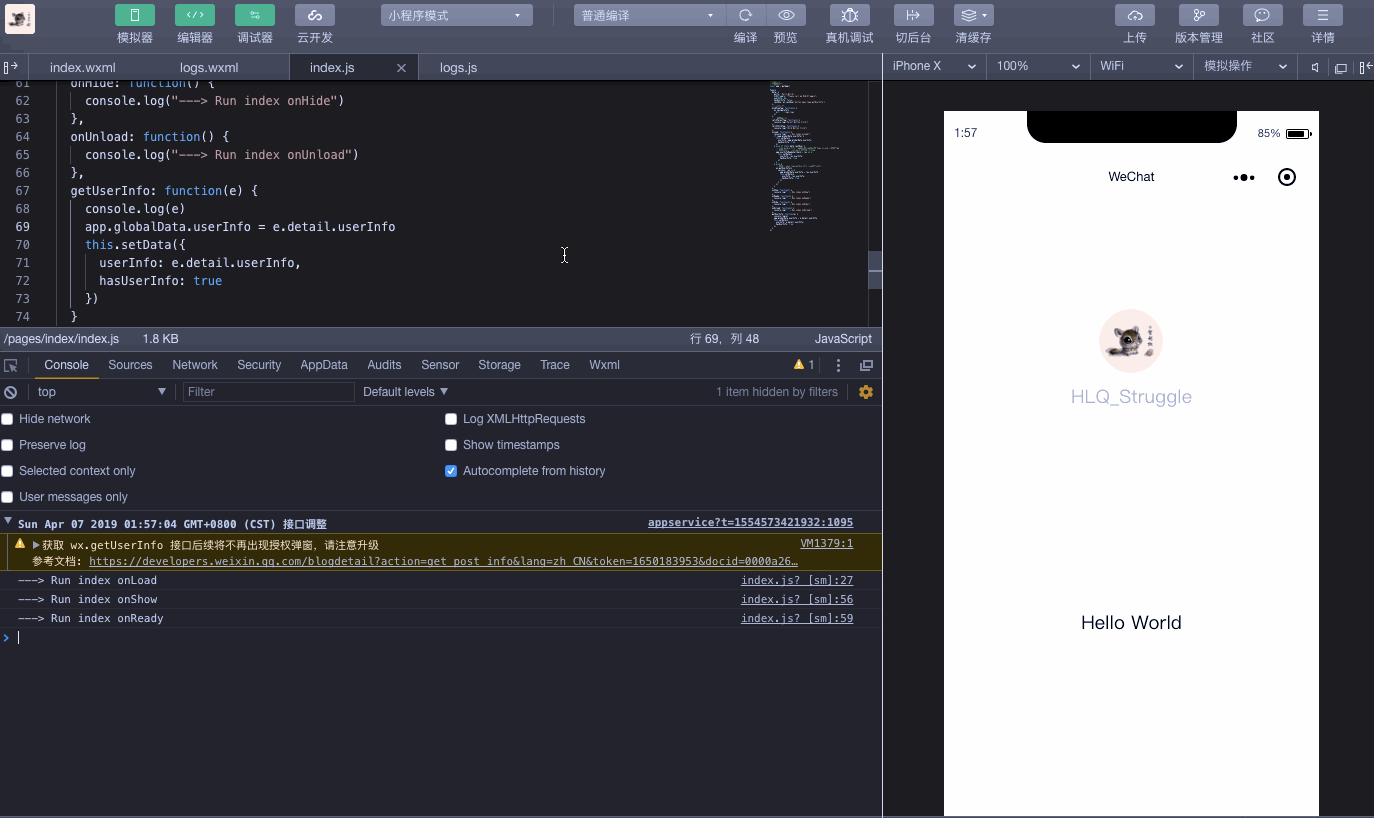
下面,尝试一波静态属性什么效果:

由此可见,在微信小程序中,关于页面加载显示分为如下俩中情况(暂时而言):
- 如果页面中有引用 js 中定义好的默认值,则此数据在 onLoad 时便会加载成功并显示;
- 如果页面中数据需要通过某种方式获取(本地读取),则数据在 onShow 时加载显示。
好啦,有关微信小程序首战,简单介绍到此。
四、Others Tips
需要简单了解的小知识
- 网页开发渲染线程和脚本线程是互斥的,这也是为什么长时间的脚本运行可能会导致页面失去响应,而在小程序中,二者是分开的,分别运行在不同的线程中;
- 网页开发者可以使用到各种浏览器暴露出来的 DOM API,进行 DOM 选中和操作。而小程序的逻辑层和渲染层是分开的,逻辑层运行在 JSCore 中,并没有一个完整浏览器对象,因而缺少相关的 DOM API 和 BOM API;
- 网页开发者需要面对的环境是各式各样的浏览器,PC 端需要面对 IE、Chrome、QQ浏览器等,在移动端需要面对 Safari、Chrome 以及 iOS、Android 系统中的各式 WebView 。而小程序开发过程中需要面对的是两大操作系统 iOS 和 Android 的微信客户端;
- 小程序的三大运行环境有所区别,如下图:
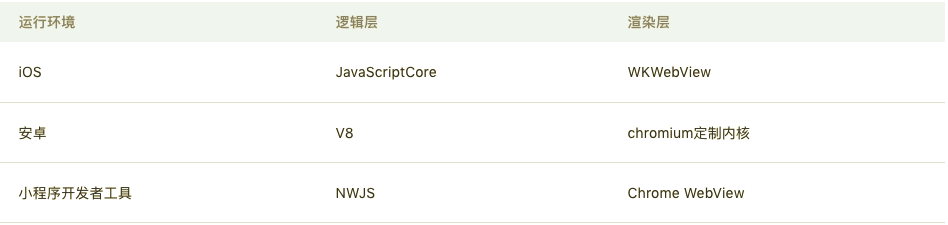
叨叨
4 月 5 号 开始写,到 7 号 02:08:38,总算是完成第一篇。
清明第一天,爬山,感觉很爽,嗯,登高望远,狂风袭来,怎一个爽字了解,嗯,好像就是这样感冒了。
昏昏沉沉,第二天,帮老杰子搬家,小腿儿酥麻,搬运过程中怼了墙壁,酸疼。一大妈送个健身器,累死,好歹整回来了。
Enmmm,累,希望感冒早点好~!
个人公众号
不定期发布博文,最近有点忙,感谢老铁理解,欢迎关注~